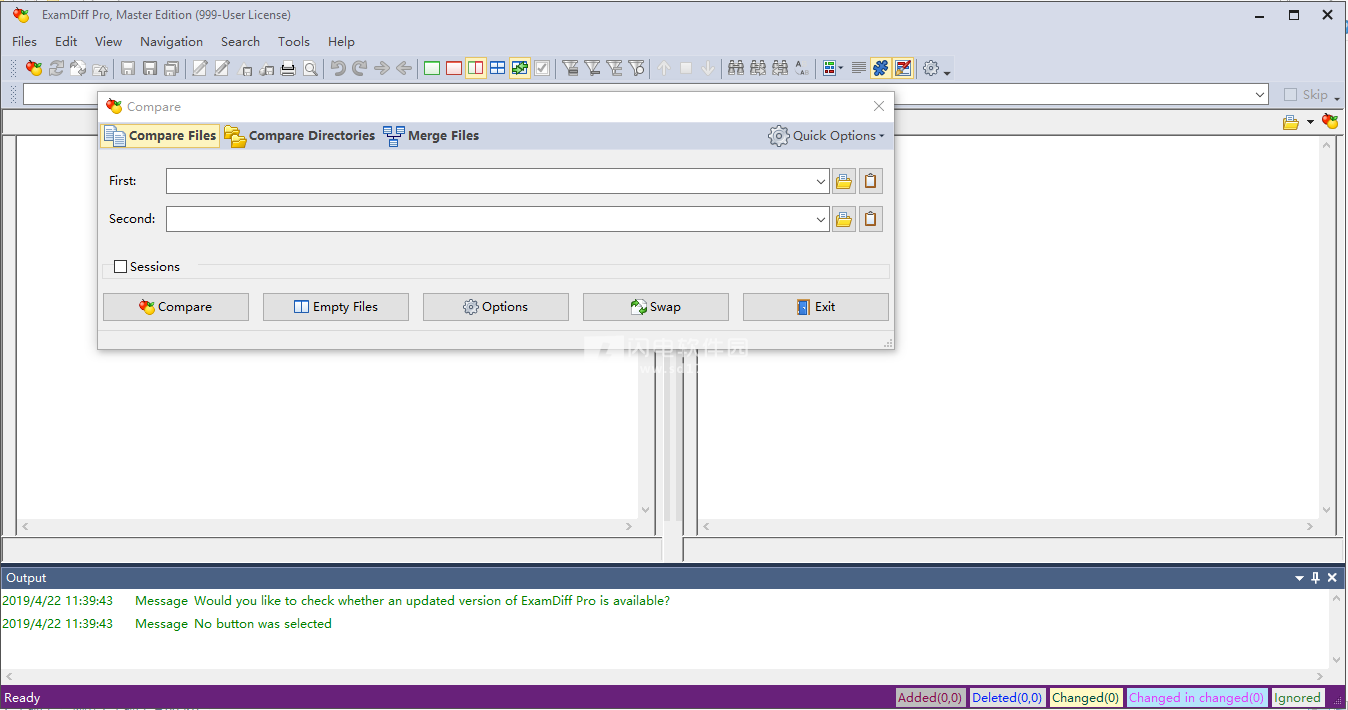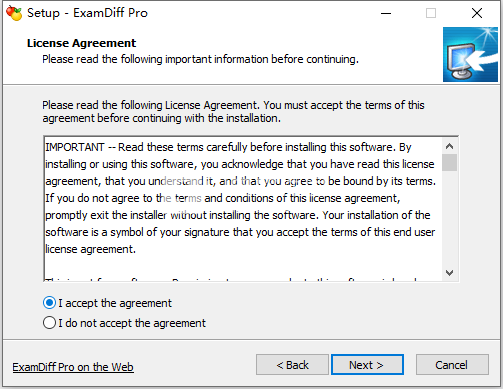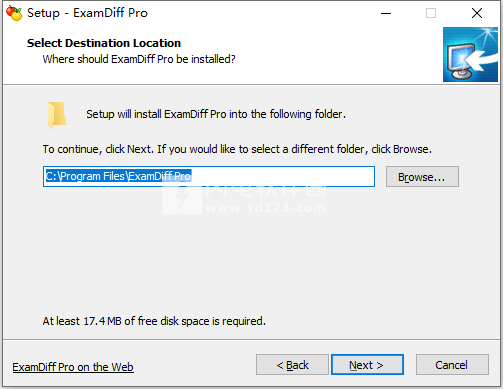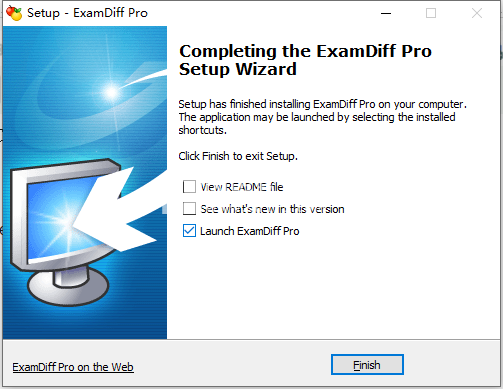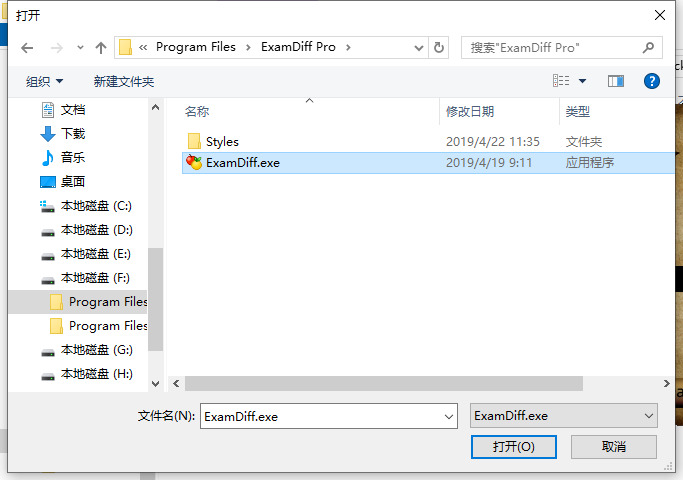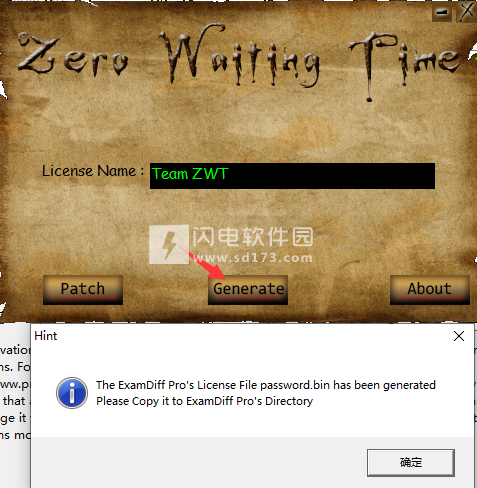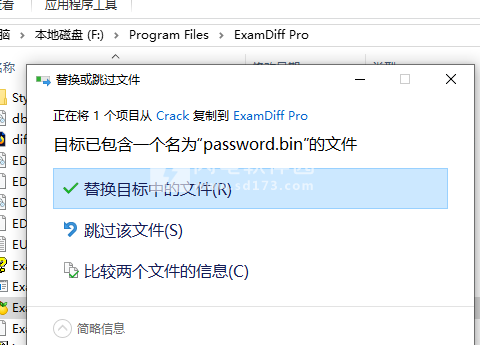ExamDiff Pro Master Edition破解版是一款简单易用的文件文件夹代码对比工具,软件功能强大但直观且易于使用,是一款真正的可视化文件和目录比较工具,为用户提供了更加高效且用户友好的方式来比较文件和文件夹。具有双窗格视图,允许并排比较,可自定义颜色
ExamDiff Pro Master Edition破解版是一款简单易用的文件文件夹代码对比工具,软件功能强大但直观且易于使用,是一款真正的可视化文件和目录比较工具,为用户提供了更加高效且用户友好的方式来比较文件和文件夹。具有双窗格视图,允许并排比较,可自定义颜色编码,指示是否添加,删除或更改每一行。 ExamDiff Pro同样轻松地比较文件和目录,并拥有当今任何工具中最快的比较算法之一。并且提供诸如模糊匹配,移动块识别,完全Unicode支持,语法突出显示,长行自动换行,自动检测文件或文件夹更改,拖放支持以及预处理比较文件或文件夹的功能等高级功能通过用户定义的插件。该程序还可以创建可以在以后比较的目录的“快照”。 ExamDiff Pro的其他功能包括Line Inspector面板,正则表达式过滤器,手动同步,命名会话,并行完整文件比较和全面的忽略选项。本次小编带来最新破解版,含注册机和安装激活教程!
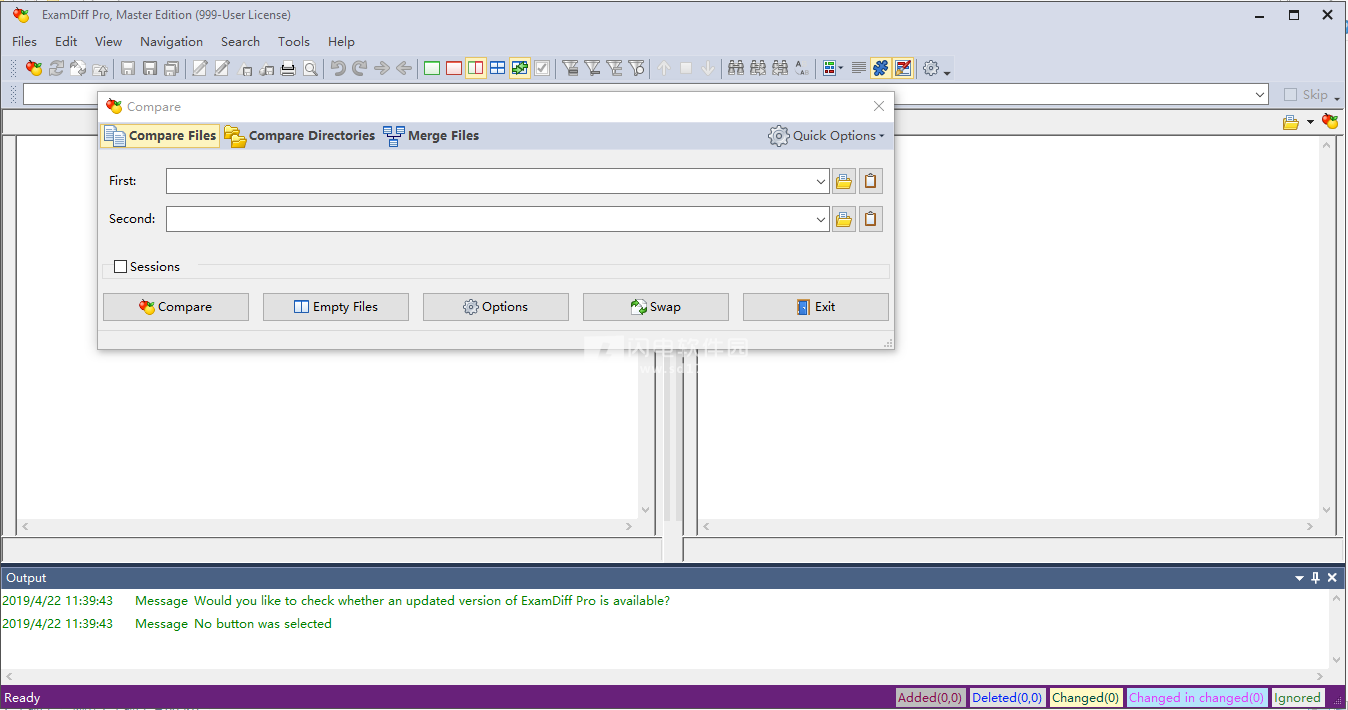
安装破解教程
1、在本站下载并解压,如图所示,得到ExamDiff Pro Master Edition 10.0.1.12 x64.exe安装程序和crack破解文件夹

2、双击ExamDiff Pro Master Edition 10.0.1.12 x64.exe运行,勾选我接受许可协议,点击next
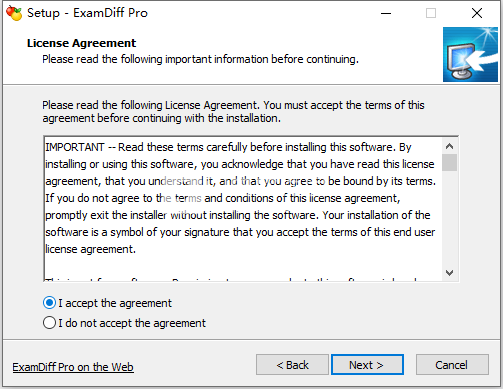
3、选择软件安装路径,点击next
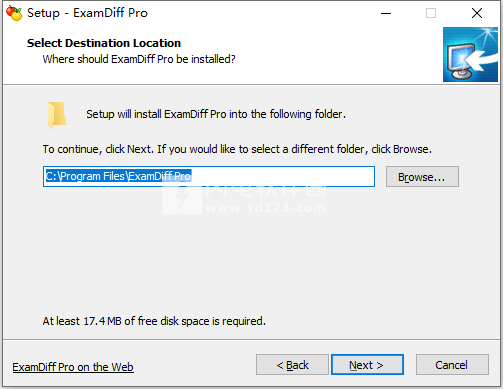
4、安装完成,去勾选运行选项,点击finish退出向导
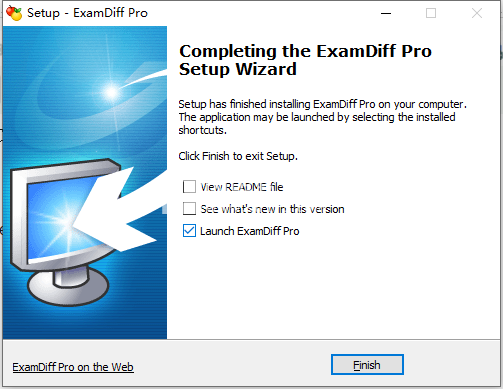
5、运行破解文件夹中的keygen注册机,点击patch按钮,如图所示,打开安装目录中的exe文件
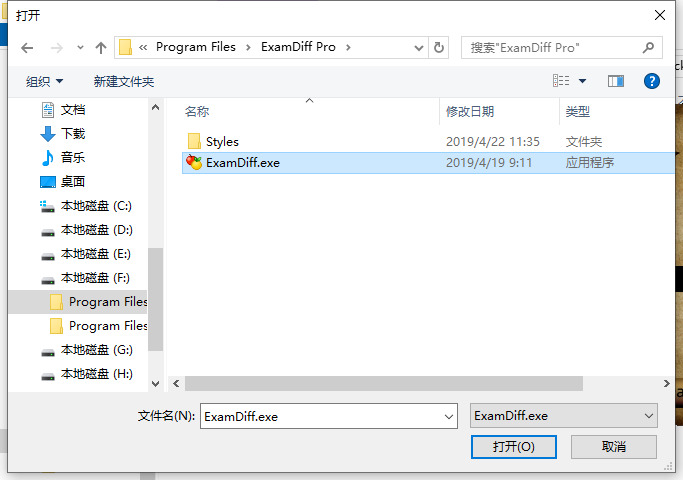
6、点击注册机中的生成按钮,如图所示,提示
ExamDiff Pro的许可证文件密码。 bin已生成请将其复制到ExamDiff Pro的目录
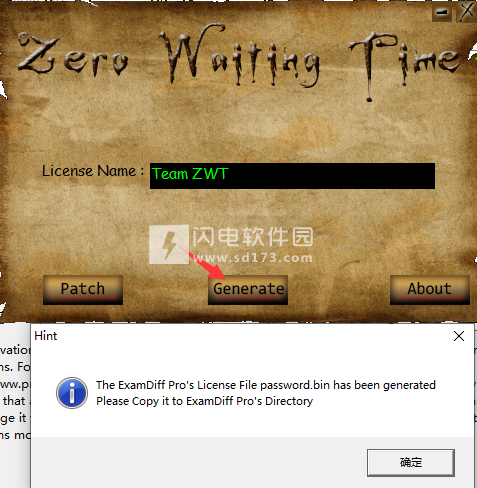
8、将crack破解文件夹中的password.bin复制到安装目录中,点击替换目标中的文件
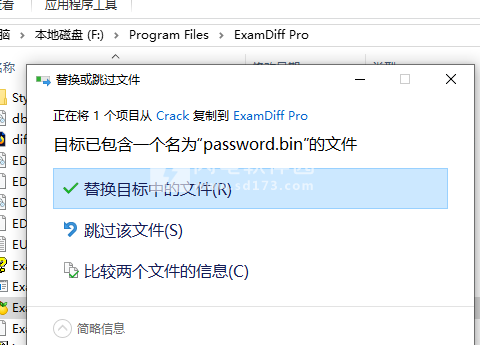
功能特色
1、比较文本文件,二进制文件和目录。
2、执行双向和三向差异和合并。
3、突出显示线条,单词或字符的差异。
4、为文档类型(如C ++,Java,XML等)提供可自定义的语法突出显示功能。
5、使用模糊匹配来智能地对齐相似的线条。
6、允许在文件比较中创建手动链接。
7、识别并标记移动的块。
8、显示“线条检查器”面板,以便轻松识别线条内的差异。
9、允许编辑文件比较窗格中的文件。
10、打印和打印预览差异报告。
11、包括完整的Unicode支持。
12、可以在目录比较中的后台任务中执行完整文件比较。
13、执行自动目录同步。
14、允许创建目录快照以供以后比较。
15、执行长行的同步和简单自动换行。
16、记住用户指定的最后比较的第一个和第二个文件或目录的数量。
17、自动检测文件或目录更改并提示用户重新比较。
18、包括一键重新比较功能,该功能试图将观看者的焦点置于重新比较之前的同一位置。
19、具有广泛的拖放支持。
20、允许从目录比较窗格进行文件或目录比较,只需双击其中一个要比较的文件或目录即可。
21、允许通过菜单,工具栏按钮或弹出的右键从目录比较窗格中复制,重命名和删除文件或目录。在这些操作中的任何一个之后都是比较目录的自动22、重新同步。您还可以按名称,大小,类型或上次修改时间对左窗格或右窗格中的目录进行排序,而不会丢失同步。
23、将差异保存为Unix,HTML或可打印差异报告。
24、通过“下一个差异”/“当前差异”/“上一个差异”按钮和热键以及所有差异的列表框,可以轻松导航差异。
25、允许通过拖放,热键或右键弹出来复制文件比较窗格中的文本。
26、包含一个简单的“搜索”命令,用于在比较窗格中搜索字符串。它还会记住用户指定的最近一次搜索次数,以及允许正则表达式搜索。
27、具有可定制的颜色。
28、包括完全可自定义的文件名,扩展名和/或路径过滤器,用于目录比较。例如,用户只能选择.c和.cpp文件或他/她选择比较的任何其他文件。
29、包括对名称过滤器集的支持,以及用于C ++,Delphi,XML等的预安装过滤器集。
30、包括用于目录比较的可自定义日期和大小过滤器。
31、包含工具提示,其中包括文件或目录属性(当鼠标光标放在窗格标题栏上时),差异编号(当光标位于标记当前差异的黄色条上时)等。
32、具有可调节的窗格分割器,具有平滑的同步滚动。
33、允许在水平和垂直分离器方向之间轻松切换,以及分割器居中和窗格隐藏。
使用帮助
一、比较文件和目录
使用ExamDiffPro比较文件或目录非常简单:当程序启动时,它会显示“比较”对话框,其中需要指定要比较的文件或目录的名称(通过键入,浏览或删除一个或两个文件/目录)来自Windows资源管理器)。
您还可以使用标题控件浏览新文件或目录,或比较以前比较的项目下拉按钮。要比较新选择的文件或目录,请单击比较按钮比较按钮。下拉菜单还可用于将新名称还原为比较名称,使用相反窗格交换名称,或设置选项以在关闭下拉菜单时比较项目。请注意,如果更改了名字,并且启用了“自动选择”选项,则将根据与名字的最后一次比较自动为您选择第二个名称。
比较完成后,其结果显示在2窗格窗口(ExamDiffPro主窗口)中,同步的比较文件/目录的相同部分,以及标识为已添加的修改部分(第二文件/目录唯一的项目),已删除(项目唯一到第一个文件/目录),并更改(以及更新和更旧的基于时间戳的目录比较),并清楚地标记不同的颜色。如果比较文件,ExamDiffPro会自动(除非由Options强制)确定文件是文本还是二进制,并在不同视图中显示比较结果。总的来说,有三种不同的比较视图:文本文件视图,二进制文件视图和目录视图。
比较项(文件或目录)的修改部分称为块。ExamDiffPro允许对块进行某些操作,例如从一个项目删除和复制到另一个项目。ExamDiffPro始终保持一个块(或差异)作为当前块(除非比较的项目相同),并且对当前块执行块操作。
ExamDiffPro允许查看和打印修改。它提供了多种方式来浏览它们,并允许通过块操作同步项目,或者在文本文件的情况下,通过使用内置文本编辑器的手动文件编辑来同步项目。
您可以按住Ctrl并滚动鼠标滚轮来放大或缩小(分别增大或减小字体大小)。
ExamDiffPro将其操作记录到输出窗格,默认情况下,该窗格位于屏幕底部。您可以使用右上角的控制按钮隐藏或最小化输出窗格,或使用“显示输出窗格”命令控制其可见性。
二、三向差异和合并
在三向合并中,比较了三个文件-一个基本文件和两个修订文件(“你的”和“他们的”),它们都是对基础的修改-目标是将修订文件中所做的更改协调为输出文件。合并操作通过“比较”对话框中的新“合并文件”选项卡启动。除了左(“他们的”),中心(“基本”)和右(“你的”)文件之外,还可以指定一个可选的输出文件来存储合并操作的结果。如果未指定输出文件,则将使用可以保存到文件的合并结果填充输出(底部)窗格。
三向合并窗口有三个比较窗格和下面的输出窗格。每个比较窗格都有一个与之关联的颜色(显示在窗格标题中),输出窗格中的diff块根据它们取自哪个文件进行着色。在合并操作期间,ExamDiffPro会将文件分成块并选择适当的块以供输出窗格选择。某些块无法自动协调(因为所有三个文件都不同):这些块表示为“冲突”块,其差异栏为红色。必须手动协调冲突,如下所述。
merge不使用Added,Deleted和Changed块(如文件比较),而是使用Matching,Non-Matching和Conflict块。
在匹配块中,左侧和右侧文件都与中心文件不同,但它们本身是相同的。换句话说,在“他们的”和“你的”中做出了与基数相同的变化。在这种情况下,ExamDiffPro选择正确的(“你的”)文件。
在非匹配块中,左侧或右侧文件与中心文件不同,但不同于两者。换句话说,更改仅在一个文件中进行。ExamDiffPro选择进行更改的文件。
在冲突块中,左侧和右侧文件都与中心文件不同,并且彼此不相等。换句话说,在“他们的”和“你的”中做出了与基数的不同变化。ExamDiffPro选择中心(“base”)文件并将块标记为冲突。必须由用户手动解决冲突(通过选择要选择的三个文件中的哪一个)。
要解决冲突,请选择要用于给定块的文件,然后按其差异栏上的菱形按钮。或者,您可以使用向左使用(他们的),使用中心(基本),使用右(你的),使用左,然后右,或使用右,然后左命令。冲突解决后,其差异条颜色从红色变为绿色。这些命令也可用于匹配和非匹配块,在这种情况下,它们将覆盖ExamDiffPro的自动合并。
三、双向合并
在双向合并中,比较两个文件 - 两个修订文件(“你的”和“他们的”),它们都是某些基本文件的修改 - 目标是将修订文件中所做的更改与输出文件进行协调。要启动双向合并,请使用“比较”对话框中的新“合并文件”选项卡,并且不要指定中心(“基础”)文件。除了左(“他们的”)和右(“你的”)文件之外,还可以指定一个可选的输出文件来存储合并操作的结果。如果未指定输出文件,则将使用可以保存到文件的合并结果填充输出(底部)窗格。
双向合并窗口有两个比较窗格和下面的输出窗格。每个比较窗格都有一个与之关联的颜色(显示在窗格标题中),输出窗格中的diff块根据它们取自哪个文件进行着色。最初,所有块都标记为冲突,并使用输出窗格中的“冲突”颜色进行着色。这是因为,与三向合并不同,ExamDiff Pro不会在双向合并中自动协调任何块(在没有基本文件的情况下不可能这样做)。相反,所有diff块都代表必须手动协调的冲突。
要解决冲突,请选择要用于给定块的文件,然后按其差异栏上的菱形按钮。或者,您可以使用Use Left(他们的),Use Right(Yours),Use Left,Then Right或Use Right,Then Left命令。冲突解决后,其差异条颜色从红色变为绿色。
 PrestoSoft ExamDiff Pro 16.0.1.2
PrestoSoft ExamDiff Pro 16.0.1.2
 PrestoSoft ExamDiff Pro 16.0.1.2
PrestoSoft ExamDiff Pro 16.0.1.2